Heim >Tutorial für Handyspiele >Leitfaden für mobile Spiele >So entsperren Sie den Länderbereich in WallpaperEngine
So entsperren Sie den Länderbereich in WallpaperEngine
- WBOYnach vorne
- 2024-03-19 11:34:211042Durchsuche
PHP-Redakteur Xiaoxin wird heute Ihre Frage zum Thema „So entsperren Sie den Länderbereich von WallpaperEngine“ beantworten. Für viele chinesische Benutzer ist WallpaperEngine eine beliebte Desktop-Hintergrundanwendung, aber aufgrund regionaler Einschränkungen funktioniert sie manchmal nicht richtig. Mit den folgenden Methoden können Sie jedoch versuchen, die Länderbeschränkungen von WallpaperEngine aufzuheben, um die Nutzung reibungsloser zu gestalten. Als nächstes werden wir Sie einzeln im Detail vorstellen.
So entsperren Sie den Länderbereich von WallpaperEngine
1. Öffnen Sie Steam, klicken Sie auf den Avatar in der oberen rechten Ecke und wählen Sie Mein Portemonnaie.
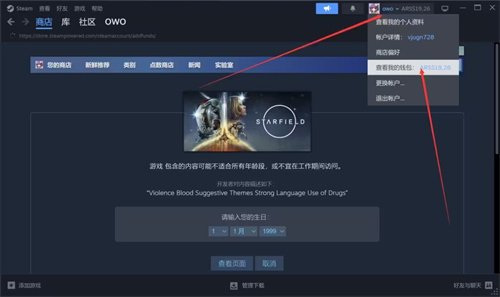
2. Ändern Sie das Land oder die Region und bestätigen Sie die geänderten Einstellungen.
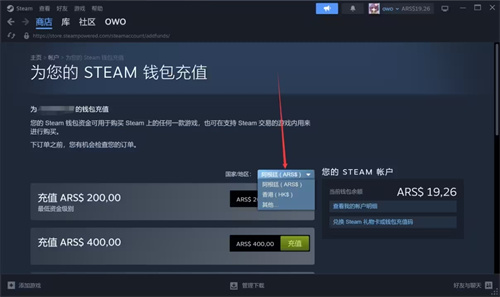
3. Warten Sie geduldig, bis die Änderungen abgeschlossen sind.
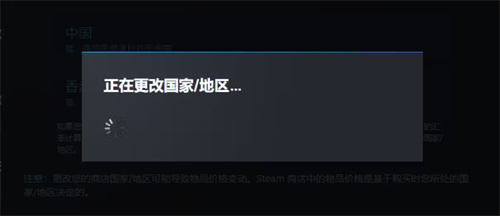
4. Nachdem die Änderungen abgeschlossen sind, klicken die Spieler auf die Seite Store-Einstellungen.
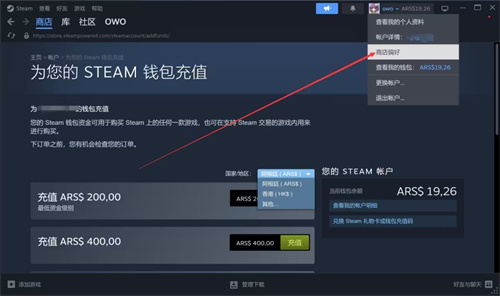
5. Zu diesem Zeitpunkt können Spieler mit dem Festlegen von Präferenzen beginnen. Wenn das Hintergrundbild nicht erfolgreich gesperrt oder entsperrt werden kann, wird auf der Seite angezeigt, dass es sich bei den Präferenzen, die geändert werden können, um fünf Elemente handelt, was bedeutet, dass der Spieler befindet sich in einer Zone, die nicht entsperrt wurde. Der Status der Zonensperre.
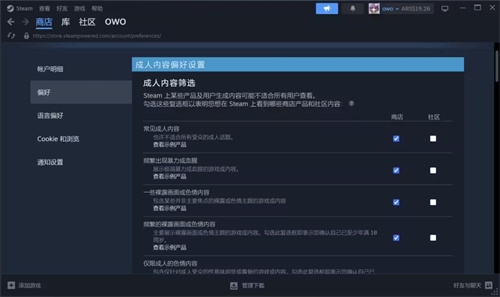
Das obige ist der detaillierte Inhalt vonSo entsperren Sie den Länderbereich in WallpaperEngine. Für weitere Informationen folgen Sie bitte anderen verwandten Artikeln auf der PHP chinesischen Website!

